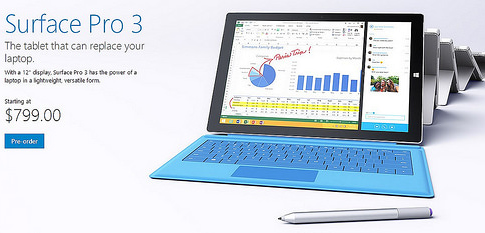Microsoftは今、「モダンPC」を推している。
「モダンPC」とは、薄型軽量で、PCやタブレットとして使うこともできるパソコンのことで、その代表格が「Surfaceシリーズ」。
Surfaceシリーズの1つ「Surface Pro 6」を1週間試用する機会をいただけたので、その使い勝手をレビューしていこうと思う。
当サイトのポリシーはリンク先をご覧ください
本ページはアフィリエイトプログラムによる収益を得ています。
目次
Surfaceシリーズの特徴は、用途に合わせた3つのモード
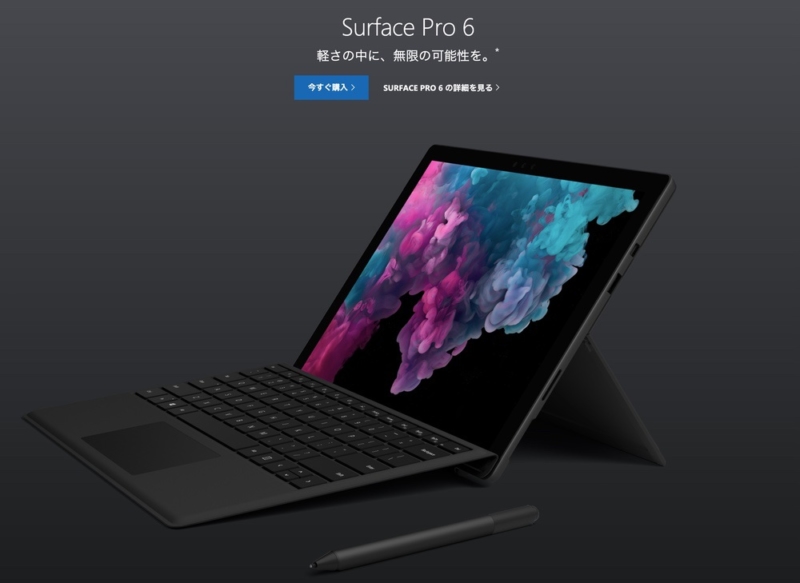
Surfaceシリーズ最大の特徴は、「用途に合わせてモードを切り替えられる」こと。
従来、PCはキーボードとマウスで操作し、タブレットはタッチパネルで操作するという棲み分けがあった。
しかし、Windows 8以降、タブレットにもなるノートパソコンが、急速に増えた。
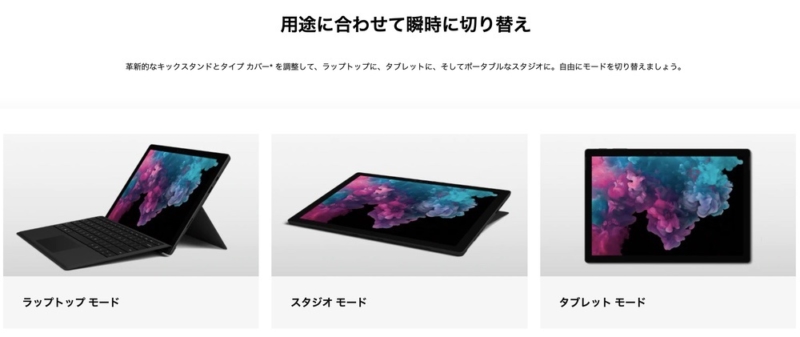
Surfaceシリーズでは、以下の3モードを使い分けることができる。
- ラップトップモード
- タブレットモード
- スタジオモード
普通のパソコンとして使う「ラップトップモード」
まずは、普通のノートパソコンとして使う「ラップトップモード」。
Surface Pro 6の背面には、キックスタンドがある。
キックスタンドのおかげで、画面の角度は自由に変更可能。

僕は出先で、iPad Proに「Smart Keyboard」を付けて使うことがあるが、角度調整できないことが不満だった。
Surfaceのキックスタンドは、確度を自由に調整できるのは大きなメリットだ。
しかし、どうしても床面積が大きくなり、平面でないと安定しないので、膝にのせて使うのが難しいことは欠点と言えるだろう。
さっと取り出して使えるタブレットモード
2つ目は「タブレットモード」。
電車で移動中など、ちょっと資料を確認したりするとき、キーボードは邪魔になる。
こんな時はスマホの出番だが、Surfaceのタブレットモードなら、ちょっとした閲覧や、立ったままでも使うことができる。

Surfaceといえば、キーボートとカバーが一体化した「タイプカバー」が、実質的にセットのアクセサリ。
「タブレットモード」を使う時は、裏面に回す方が多いかもしれないが、タブレットとしては総重量が重い。

Surface ペンと相性がいい「スタジオモード」
最後が液晶タブレットのように使える「スタジオモード」だ。
見た目としては、ラップトップモードからキーボードを外しただけ。

Surfaceペンをメインで使うなど、キーボードが不要なときは、このほうがスッキリして使いやすい。
しかし、完全フラットでもペン入力は出来るが、多少角度を付けたほうが、使いやすかった。
USB-Cは非対応。インターフェース端子は「古くさい」
- パソコン
- スマホ
- タブレット
僕は3種類使っているし、いわゆる「ガジェット好き」にはそんな人が多い。
しかし、一般的には自宅にパソコンがある家庭は減り続け、スマホしかない家も珍しくない。

ただ、大きな欠点がある。
それは、インターフェース端子が古いこと。Surface Pro 6に搭載されている外部端子は、以下の通り。
- フルサイズ USB 3.0 x 1
- 3.5 mm ヘッドフォン ジャック
- Mini DisplayPort
- microSDXC カード リーダー

Mini DisplayPortなんて、今やほとんど使われていない。
microSDカードリーダーを付けるなら、普通のSDカードリーダーが欲しかった。
実はSurfaceのインターフェース端子は、初代モデルからほとんど変わっておらず、さすがに時代遅れと思う。
一切周辺機器と繋がないなら、話は別かもしれないが、プロジェクターに繋ぐくらいは今の時代多いはずだ。
Mini DisplayPortはHDMIにするか、最近主流のUSB-Cにするか、次期モデルでは改善して欲しい。
タイプカバーは持ち運びは便利だが「タイピングは微妙」

Surface Pro 6の「タイプカバー」は、名前の通りキーボードとディスプレイカバーを、兼ねている。
本体とキーボードは、マグネットで固定される。磁石はかなり強いので、勝手に外れることはまずない。
ただし、このタイプカバーは、キーボードを斜めにするため、浮いている。
そのため、タイピングすると、浮かした下敷きを叩くような、変な跳ね返りがある。
過去モデルに比べたらかなり良くなっていると聞くが、僕のように、プログラミングをしたり、長文を書く人にはまだまだ不十分。
プログラマー・ライターなど文字をたくさん打つ仕事をしている方は、別途キーボードを用意したほうが良いと思う。
Surface ペンはショートカットでアイディアを瞬時に保存

今回のレビューで、「一番良いプロダクトだな」と感じたのはSurfaceペンだ。
僕は、普段から「iPad Pro」と「Apple Pencil」を使っている。
- ちょっとメモを取る
- アイデアをまとめたい
なんて時は、ササッとApple Pencilで書き込んだりする。
しかし、一つ困るのが「アプリを探して起動するのがめんどくさい」ということだ。
しかし、Surfaceペンはワンノックで、任意のアプリを起動してくれる。
方法は、ボールペンをノックして、ペン先を出すのと、全く同じ操作。
また、肝心の書き味も「Wacomのペンタブ」とまではいかないが、かなり滑らかに書くことが出来る。
正直、この使い勝手だけで言えば、Apple Pencilよりも便利と感じた。
Windowsをタブレットのように使うのは、あまり向かないと思っていたが、Surfaceペンで考えが変わった。
Surfaceを買うなら、ぜひSurfaceペンも買って使って欲しい。

「Surface アーク マウス」は薄型だが操作性はイマイチ

最後にもう1つ、Microsoft製のマウス「アークマウス」を紹介しようと思う。
このマウスの特徴は、「使うときはアーチ状、持ち運び時は薄い板状」に、変形することだ。
- ACアダプタ
- マウス
この2つはパソコンを常時持ち運ぶと、どうしても邪魔に感じる。
アークマウスはとても薄いので、カバンの中でも邪魔にならない
これが最大の魅力だろう。

アーチ状と板状の切り替えで、自動で電源ON/OFFが切り替わるのも便利だ。
ただ、握りやすいかと言われると、正直微妙だった。
タイプカバーのタッチパッドがわりと便利で、マウスは無理になくてもよいなと感じた
熱問題はかなり改善している
ちなみに、Surfaceシリーズと言えば「熱問題」を気にする方が多いかもしれない。
Surface Pro 2あたりまでかなり熱くなると言われていて、僕も初期のSurfaceを触ったことがあるが、かなり熱かった。
なので、Surface Pro 6をレビューするにあたり、「発熱は大丈夫かな」と思ったが極端に熱くなることはなかった。
最後に

僕は今まで「2 in 1タイプのノートパソコン」は、中途半端で使いにくいというイメージが強かった。
しかし、実際に使ってみると、よく考えられていて「ノートパソコンとタブレットを両方持ち歩かなくてもいいかな」と感じた。
こう思った理由として、Surfaceペンの存在が大きい。
この「すばやくアプリを切り替えて、心地よく書き込める」体験は、僕がペン入力に求めていたものだった。
一方、パソコンとして見た場合、僕のようなプログラマにとって使いやすいか問われたら、少し厳しいだろう。
しかし、以下のような方には、使いやすいのではないかと思った。
- パソコンを常に持ち運びたい
- タブレットも使いたい
- ハイスペックで使いやすいパソコンが欲しい
- 一家に一台パソコンは置いておきたい
Surfaceシリーズは、Microsoftが販売するパソコンだ。
つまり、最新版Windowsとの相性が保証されるわけで、これは長い期間安心して使えることを意味する。
「Windowsパソコン」メーカーの1つとして、Microsoft製品を購入するのはありだと思う。